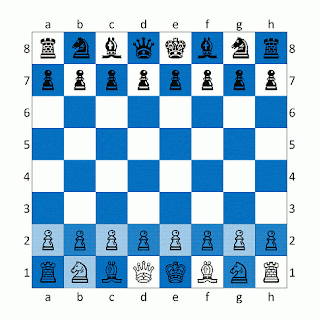Project Chess - PC - Personal Computer
Project Chess is the code name of the project to design the first IBM Personal
Computer. The same acronym is used to refer to Personal Computer and the
Project Chess.
The first IBM PC model 5150
was released on August 12, 1981 and was the beginning of the greatest chess
match in computer history, in which the goal was to win the battle for the
computers to become a ubiquitous and pervasive technology in our
lives and, for more 31 years, they are achieving!
My first contact with the closest thing to a PC was in 1978 with an HP-97 while I was studying at the University. Until 1987 I was surrounded
by calculators and computers from the first generation of personal computers
and from my first programs written in assembler, Basic, Fortran or Pascal and I liked computing
so much that I have not stopped programming.
In those years I devoured all programs and magazines that fell into my
hands. The one I liked by far was BYTE, which included all the innovations in both hardware and software in the
early days of PCs
In November 1982 BYTE organized a game contest and my favorite was
JETSET - Jet
Simulator Electronic Trainer, to fly a plane from takeoff to landing on a
computer
TRS-80 Model II.
Three years after the appearance of the PC, in 1984 I bought my first
personal computer, and still have, but it was shared with my brother. It was
a whole Personal Computer - PC but without diskettes.
It was a Sharp MZ-700 that did not even have a monitor so, to connect to the
only TV in our house, it had an embedded RF modulator. To program it
included a cassette tape recorder at 1200 bits/second and to editing
programs it had a robust keyboard that still works.
The following scheme comes from this MZ-700 page: www.sharpmz.org
|
|
|
Sharp MZ-700 From Wikipedia, the free encyclopedia |
|
|
|
MZ-700 series system configuration |
The screen was divided into 25 rows x 40 characters in a 8x8 dot matrix
and 8 color graphics. There was no language in its ROM 2 KB, used for
booting sequence and operating system (OS) calls. On the A side of a
cassette came a BASIC programming language, with which I could develop
applications and games on its 64 KB of memory.
Software of the first PCs compatible
In its programming manual said it was a "clean computer" (nothing to do with
freedom from virus that had not yet been invented for the first PCs), with
his memory completely blank when turned on, and that to use it you should
preload a programming language, with the advantage of being able to teach
the language desired, although initially included the BASIC
"Beginner's All-purpose Symbolic Intruction Code" and said that its
structure was the closest to human languages of the time. Most fascinating
was that I no longer depended on University or office computers to make my
own incursions into computing.
Another program I got was the pioneer of spreadsheets, the
VisiCalc for MZ-700 and
whose manual said that it was a spreadsheet with a two-dimensional array of
256 columns and a maximum size limited by RAM. It is interesting to read how
it was
implemented VisiCalc by Bob Frankston
VisiCalc was developed by Personal Software in 1979 for the Apple II and Microsoft developed Multiplan in 1982 to compete with VisiCalc and was installed into the CP/M and
MS-DOS, but was followed as sales success by Lotus 1-2-3 from the January 26, 1983.
A few years after these first PCs a public group of programmers have
designed a PC-compatible simulator, the DOSBox in order to run programs and games originally written for MS-DOS operating system from Microsoft in newer computers. The chess game continues!
Project Chess future
Until the advent of computers, programming and play chess with computers was a privilege of a minority with access to expensive computers owned by universities or companies. In 1978, a chess game running on a PC defeated a chess program running on a mainframe that cost 6 million dollars.
The chess program WChess by David Kittinger in 1994 won five of six games
against americans grandmasters in the Intel-Harvard Cup "Man vs. Machine". On May 11, 1997 was the day the World Chess Champion, Garry Kasparov lost to an IBM computer, Deep Blue This computer was able to analyze 200 million positions per
second. In November 2006, the program Deep Fritz was able to
emulate Deep Blue with a PC that assessed only 8 million positions per second, but I
was able to find an average of 17-18 variations in the middle game by
sophisticated
heuristic algorithms al, much better than
brute-force.
In 2009 a chess engine, Pocket Fritz 4, running on a mobile phone reached
the grandmaster level.
Seven years ago a club called CCRL "Computer Chess Rating
Lists" has been created by testers which analyzes over
1,000 games between chess programs and give
Elo points
with the level of play this programs achieve. Only two active players
reach 2800 Elo points and there are 33 programs that reach it, although
not approved by FIDE. You can view the list in this page:
www.computerchess.org.uk
www.computerchess.org.uk
To learn more you can read my previous articles on chess: